苹果手机备份上传到电脑/云端怎么操作?
苹果手机备份是保障数据安全的重要方式,无论是更换设备、系统更新还是手机故障,备份都能快速恢复照片、联系人、应用等重要信息,苹果手机备份主要通过两种方式实现:iCloud云端备份和电脑本地备份(通过iTunes或Finder),用户可根据需求选择合适的方法。
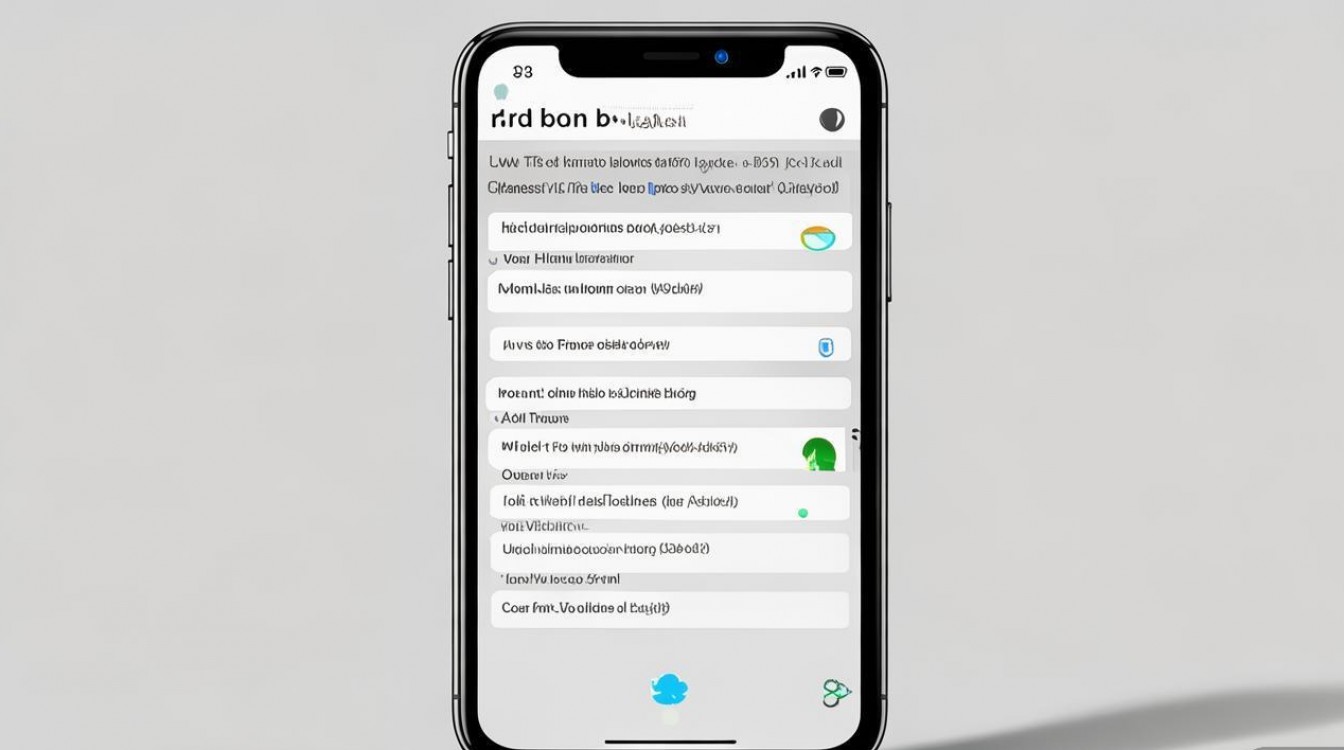
iCloud云端备份:无需连接电脑,自动同步
iCloud是苹果官方提供的云服务,支持无线备份,适合希望随时备份、不受地点限制的用户,操作步骤如下:
- 确保网络和电量:连接稳定的Wi-Fi网络,并保持手机电量在50%以上(推荐连接充电器,避免备份中断)。
- 登录Apple ID:进入“设置”-[你的姓名],确保已登录有效的Apple ID(iCloud初始容量为5GB,若空间不足可升级付费套餐)。
- 开启iCloud备份:滑动至“iCloud”选项,点击“iCloud云备份”,开启“iCloud云备份”开关(若提示“iCloud云备份已关闭”,点击“立即备份”)。
- 开始备份:等待备份完成,备份内容包括应用数据、照片、备忘录、健康数据等(部分应用需单独开启备份权限)。
优点:自动备份(可设置每日自动备份)、无需连接电脑、跨设备同步方便;缺点:免费空间有限(5GB),大量数据需付费扩容。
电脑本地备份:通过iTunes或Finder,可控性强
若iCloud空间不足,或希望完整备份手机系统(如设置、应用排列等),可通过电脑进行本地备份,根据电脑系统不同,操作工具略有差异:
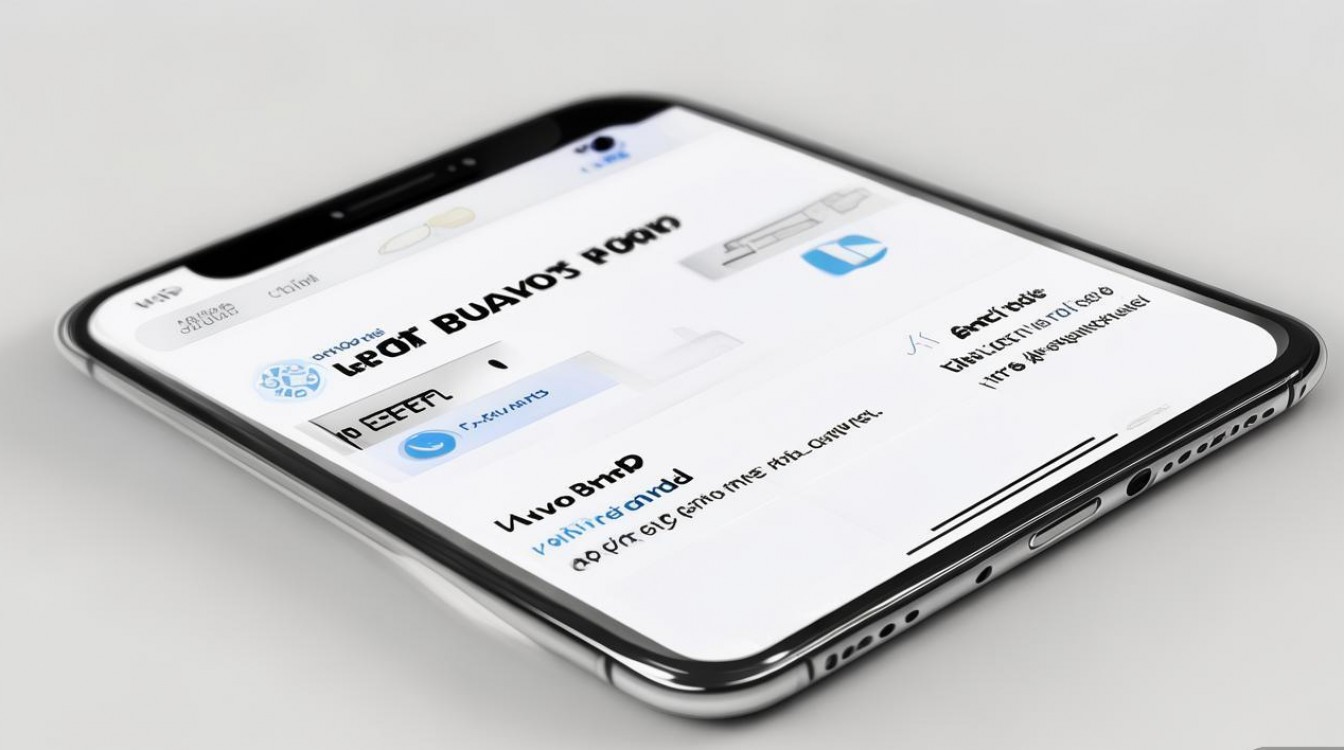
Windows系统:使用iTunes
- 安装iTunes:若未安装,从苹果官网下载并安装最新版iTunes。
- 连接手机:用数据线将iPhone连接至电脑,并信任此电脑(手机弹窗点击“信任”)。
- 开始备份:打开iTunes,点击左上角“手机”图标,在“页面勾选“备份此iPhone”,选择“加密本地备份”(可备份健康数据、密码等敏感信息,需记住密码),点击“立即备份”。
Mac系统(macOS Catalina及以上):使用Finder
- 连接手机:数据线连接iPhone,并在手机上信任电脑。
- 打开Finder:在访达侧边栏选择“iPhone”,点击“立即备份”或“备份所有数据到这台Mac”。
优点:备份速度快、不受iCloud空间限制、可完整备份系统设置;缺点:需连接电脑、占用本地存储空间。
与注意事项 对比**:
| 备份方式 | |
|---|---|
| iCloud备份 | 照片、备忘录、健康数据、应用数据、设置等(不包括App本身、电影、音乐等) |
| 电脑本地备份 | iCloud全部内容 + 系统设置、应用排列、Apple Pay信息等(加密备份包含密码) |
注意事项:
- 备份前关闭“低电量模式”,避免中断;
- 若使用电脑备份,建议定期检查备份文件完整性(iTunes/Finder中可查看备份时间);
- 恢复备份时,新手机需激活至“应用与数据”界面,选择“从iCloud备份恢复”或“从Mac/PC恢复”。
相关问答FAQs
Q1:iCloud备份提示“空间不足”,如何清理?
A1:可进入“设置”-[你的姓名]-“iCloud”-“管理账户存储”,删除不需要的备份(如旧设备备份)或优化照片存储(开启“优化iPhone储存空间”,将原图上传iCloud,保留缩略图),可删除iCloud中的“邮件”“备忘录”等非必要数据,或升级iCloud+套餐(如50GB/6元/月)。
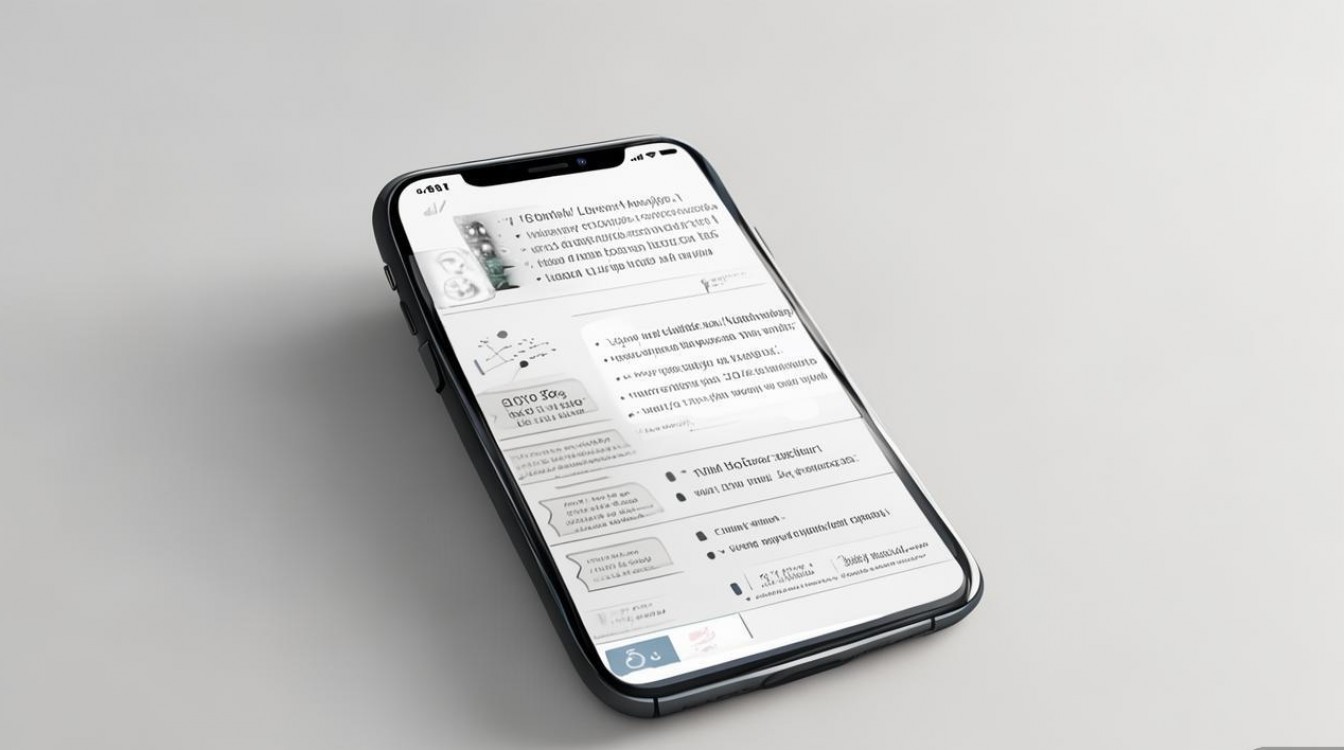
Q2:电脑备份后,如何查看备份文件内容?
A2:iTunes备份文件位于电脑“\用户\用户名\AppData\Roaming\Apple Computer\MobileSync\Backup”(路径隐藏,需显示隐藏文件);Finder备份文件在“Macintosh HD>用户>用户名>Library>Application Support\MobileSync\Backup”,但直接打开文件为乱码,需借助第三方工具(如iMazing)查看,或直接通过iTunes/Finder的“恢复备份”功能还原至手机。
版权声明:本文由环云手机汇 - 聚焦全球新机与行业动态!发布,如需转载请注明出处。




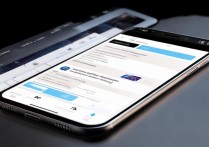
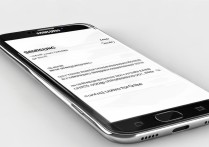






 冀ICP备2021017634号-5
冀ICP备2021017634号-5
 冀公网安备13062802000102号
冀公网安备13062802000102号